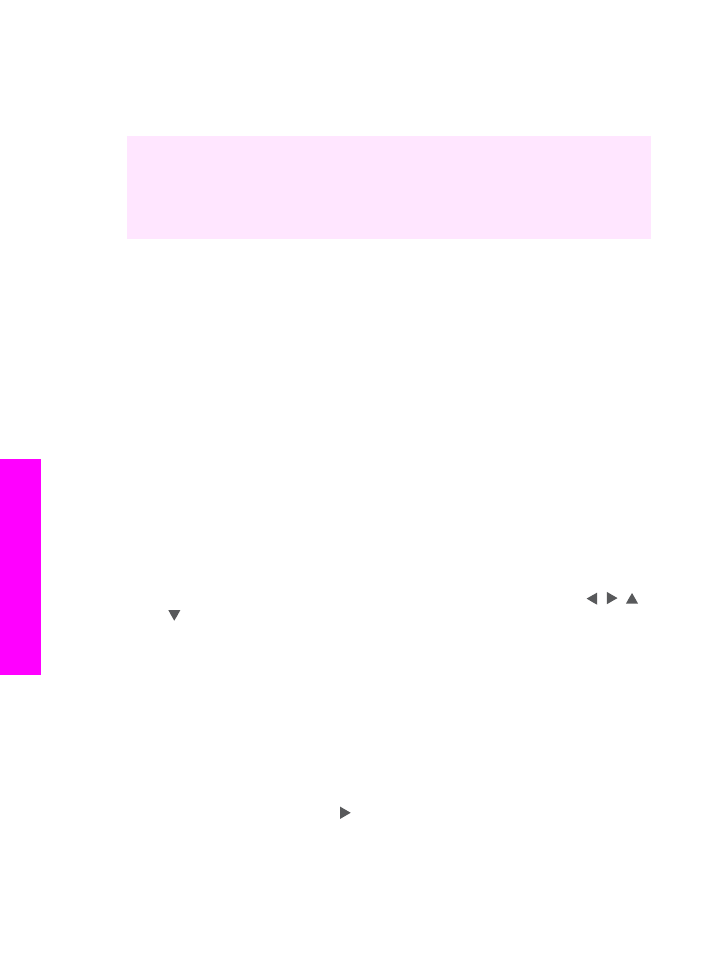
Introducción de texto con el teclado visual
Puede introducir texto o símbolos con el teclado visual que aparece automáticamente
en la pantalla de gráficos en color cuando necesita introducir texto. Por ejemplo, el
teclado visual aparece automáticamente al configurar información de cabecera de fax
o entradas de llamada rápida.
●
Para seleccionar una letra, número o símbolo en el teclado visual, pulse , ,
y para resaltar la elección adecuada.
●
Una vez que haya resaltado la letra, número o símbolo adecuado, pulse
OK
en el
panel de control para seleccionarlo.
La selección aparece en la pantalla de gráficos en color.
●
Para introducir letras minúsculas, seleccione el botón
abc
en el teclado visual y,
a continuación, pulse
OK
.
●
Para introducir letras mayúsculas, seleccione el botón
ABC
en el teclado visual
y, a continuación, pulse
OK
.
●
Para introducir números y símbolos, seleccione el botón
123
en el teclado visual
y, a continuación, pulse
OK
.
●
Para borrar una letra, número o símbolo, seleccione
Borrar
en el teclado visual
y, a continuación, pulse
OK
.
●
Para añadir un espacio, pulse en el teclado visual y, a continuación,
OK
.
Capítulo 11
122
HP Officejet 7300/7400 series all-in-one
Uso
de las
funciones
del
fax
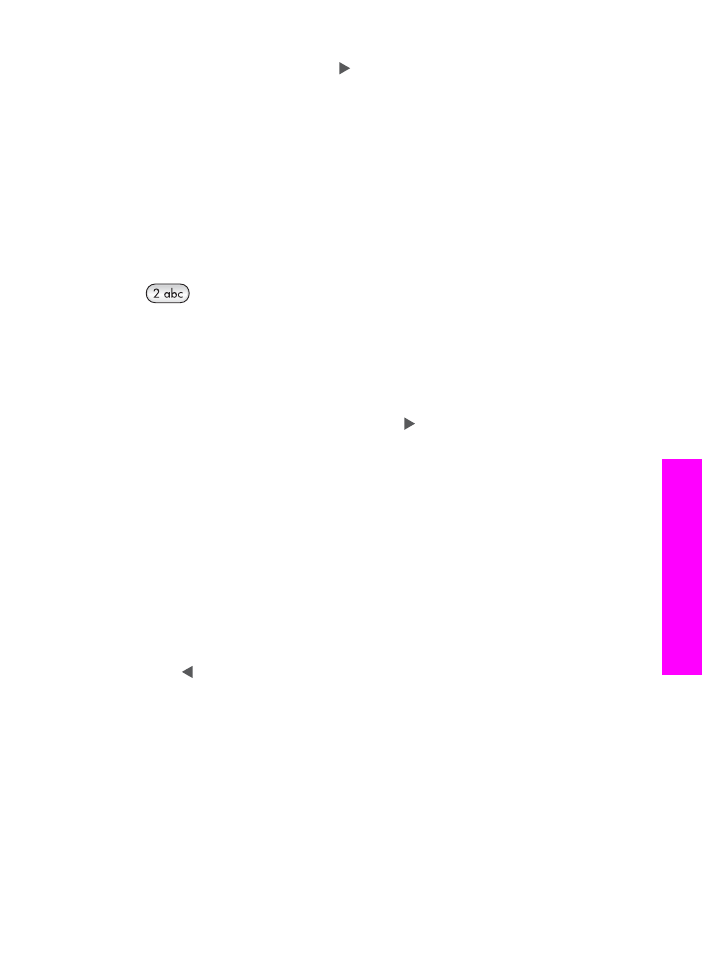
Nota
Asegúrese de que utiliza en el teclado visual para añadir un espacio.
No podrá añadir un espacio con los botones de flecha del panel de control.
●
Cuando termine de introducir texto, números o símbolos, seleccione
Listo
en el
teclado visual y, a continuación, pulse
OK
.